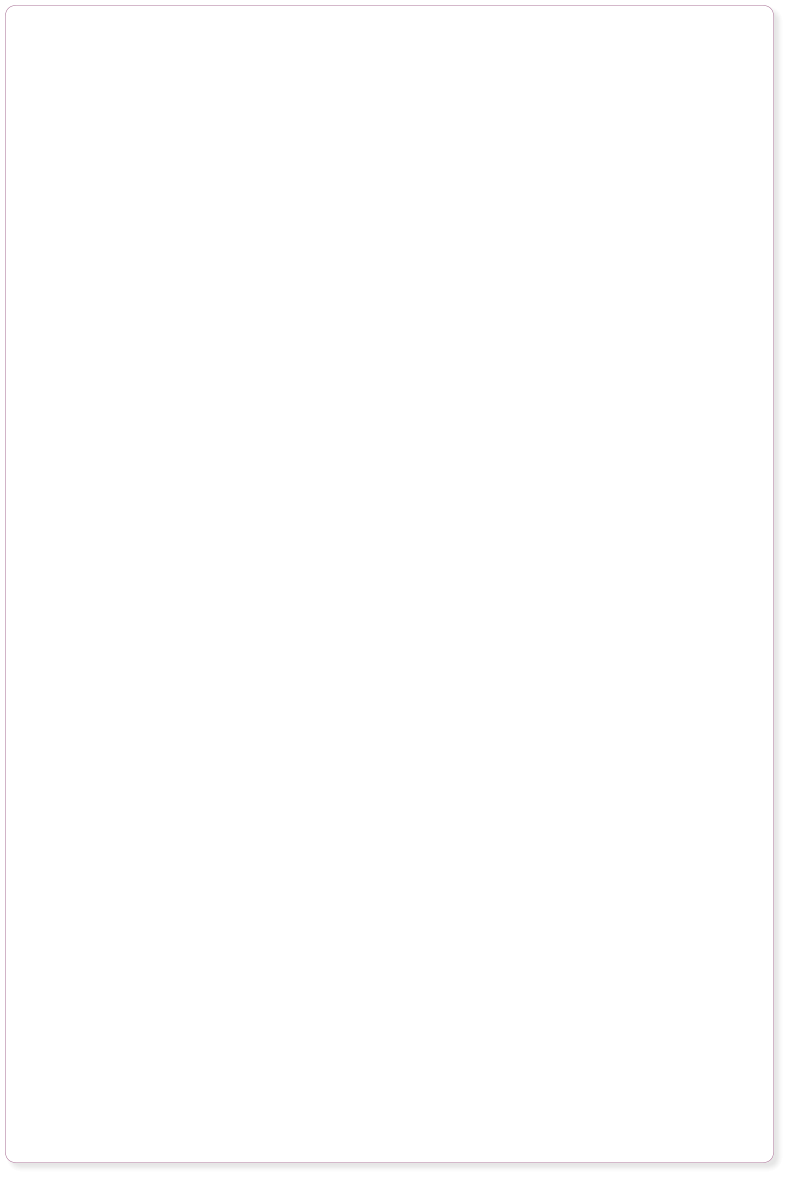
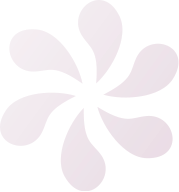


Site Internet fait exclusivement avec MAGIX Web Designer, sans utiliser d'autres outils de graphisme ou d'autres logiciels.
5) Personnalisation de photos
Pour ajouter vos photos à la page de votre choix, il suffit de déposer un fichier photo par drag & drop depuis l'explorateur de fichiers Windows. Si vous déposez la photo sur la page ou au-dessus d'un champ de texte, elle sera ajoutée en tant que nouvelle photo (que vous pourrez déplacer et redimensionner comme nous l'avons expliqué ci- dessus). Si vous déposez la photo sur une photo déjà présente, cela la remplacera. Faites le test avec la photo en haut de la première page. Cette photo a été configurée comme miniature automatiquement extensible sur le site Web. Lorsque vous cliquez sur la miniature sur la page Web, cela fait apparaître une version agrandie de la photo dans un pop-up. C'est très facile à faire avec n'importe laquelle de vos photos. Ceci est un gadget diaporama spécial. Si vous visionnez un aperçu de votre page, vous verrez que le diaporama est lancé. Il existe une variété de gadgets photo dans la galerie des designs dans la catégorie « Éléments de page & gadgets ». Pour éditer ce gadget et remplacer les photos, sous-titres ou modifier les transitions, effectuez simplement un double-clic sur ceux-ci. Ceci ouvre l'éditeur de gadget dans un nouveau document. Cette photo d'un paon est un autre exemple de la flexibilité et de la diversité des possibilités de Web Designer en matière de traitement des photos. Testez les différentes fonctions sur cette photo de style Polaroid. • Utilisez l'outil de sélection pour la déplacer, la faire pivoter ou la redimensionner. Voyez comme tous les autres éléments s'ajustent aux modifications de la photo. • Déposez une autre photo par glisser-déposer depuis l'explorateur de fichiers Windows pour remplacer le paon. Voyez comme la photo est automatiquement colorée pour s'accorder avec les couleurs du site. •Prévisualisez cette page Web et passez la souris au-dessus de cette image pour observer l'effet de survol. • Sélectionnez l'outil texte et cliquez dans la légende « plutôt pale » pour l'éditer. • Web Designer Premium comprend des outils de retouche photo puissants. Vous pouvez entre autres ajuster le contraste, les couleurs ou la netteté et découper des extraits des photos de votre choix. Testez l'outil photo pour optimiser vos photos. Sélectionnez l'outil appareil photo dans la barre d'outils de gauche. Cliquez maintenant sur n'importe quelle photo et ajustez les différents paramètres tels que le contraste, la couleur, etc. à l'aide des fonctions disponibles en haut. Le dernier curseur permet de modifier la netteté. Faites des tests sur la photo du paon sur votre gauche. Cette photo de style Polaroid est l'un des nombreux designs d'objets photo inclus dans la version complète de Web Designer. Vous pouvez le trouver dans la galerie des designs, section « Éléments de page & gadgets -> Éléments de photos -> Cadres photo ».





















